Istnieją dwa główne przypadki, w których musisz odzyskać zastąpione pliki na komputerze Mac.
Rozwiązanie 1: Jeśli przypadkowo zastąpisz plik na komputerze Mac, trudno go odzyskać, chyba że masz najnowszą kopię zapasową Time Machine. Jeśli chodzi o zastąpiony folder, pliki o tych samych nazwach zostaną zastąpione. Możliwość odzyskania zastąpionego folderu na komputerze Mac jest wciąż niewielka.
Przypadek 2: Opróżnij urządzenie pamięci masowej i zapisz w nim nowe pliki.
Rozwiązanie 2: Cóż, możesz użyć oprogramowania do odzyskiwania danych Mac innego producenta, aby jak najbardziej odzyskać nadpisane pliki Mac. Na przykład, jeśli masz zewnętrzny dysk twardy o pojemności 1 TB pełen zapisanych plików, wszystkie pliki nadal istnieją w oryginalnym miejscu po usunięciu. Gdy zapisujesz nowe pliki o wielkości około 50 GB, powiązane pliki w zastąpionej lokalizacji o pojemności 50 GB są niedostępne. Ale nadal możesz odzyskać inne niezastąpione pliki w pustej przestrzeni.
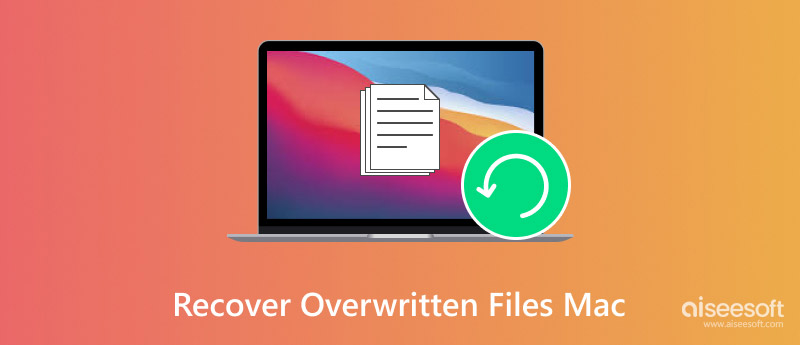
Odzyskaj zastąpione pliki na komputerze Mac
Jeśli regularnie tworzysz kopie zapasowe plików Mac za pomocą Time Machine, możesz odzyskać nadpisane pliki na Macu za darmo. Upewnij się tylko, że kopia zapasowa Time Machine zawiera nadpisane pliki Mac.
Krok 1Podłącz dysk kopii zapasowej Time Machine do komputera Mac. Wybierz ikonę Time Machine na górnym pasku narzędzi. Następnie wybierz „Enter Time Machine” z rozwijanej listy.
Krok 2Przeglądaj i wybierz kopię zapasową Time Machine, która odpowiada dacie zastąpienia danych Mac. Możesz używać klawiszy strzałek, aby poruszać się w górę lub w dół.
Krok 3Kliknij dwukrotnie plik lub folder, aby sprawdzić. Wybierz plik, który chcesz odzyskać. W końcu kliknij „Przywróć”, aby odzyskać nadpisane pliki na komputerze Mac z poprzednią wersją. Wcześniej możesz znaleźć odzyskane pliki w oryginalnej lokalizacji.
Możesz dowiedzieć się więcej na temat przywracanie komputera Mac z kopii zapasowej Time Machine.
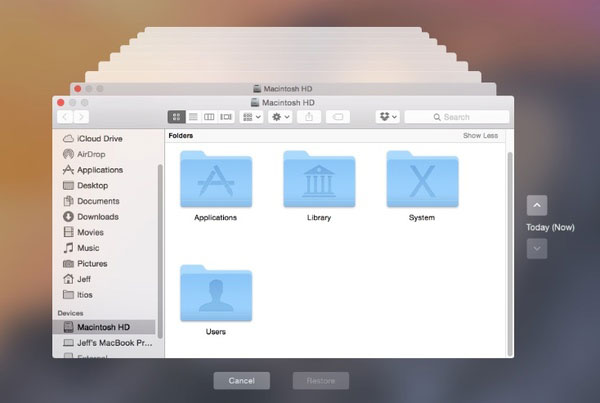
Jeśli nie masz odpowiedniej kopii zapasowej, możesz się do niej zwrócić Odzyskiwanie danych Aiseesoft o pomoc. Oprogramowanie do odzyskiwania danych dla komputerów Mac może znaleźć wszystkie pliki, które nie zostały jeszcze nadpisane. Nadpisane pliki można odzyskać z dysku twardego, karty SD lub innych podłączonych urządzeń cyfrowych selektywnie. Dzięki szerokiej obsłudze typów i formatów plików możesz odzyskać każdy nadpisany plik na komputerze Mac. Mimo że nie masz doświadczenia w odzyskiwaniu nadpisanych plików na komputerze Mac, możesz odzyskać nadpisane pliki w ciągu kilku kroków.
Krok 1Premiera Odzyskiwanie plików Mac po instalacji. Kliknij „Start” w „Mac Data Recovery”. Możesz uzyskać wszystkie narzędzia do odzyskiwania nadpisanych plików z wewnętrznego lub zewnętrznego dysku twardego komputera Mac.

Krok 2Wybierz określony typ danych i lokalizację. Następnie kliknij „Skanuj”, aby wyszukać nadpisane pliki i foldery. Możesz zatrzymać szybkie skanowanie i przejść do głębokiego skanowania, aby uzyskać więcej możliwych wyników. Chociaż dokładne przeskanowanie nadpisanego woluminu dysku zajmuje więcej czasu.

Krok 3Możesz zobaczyć wszystkie pliki do odzyskania wymienione w kategoriach. Wystarczy otworzyć jeden folder, aby sprawdzić usunięte i istniejące pliki. Wybierz i wyświetl podgląd plików Mac, które chcesz odzyskać. W końcu kliknij „Odzyskaj”, aby odzyskać nadpisane pliki z partycji dysku twardego.

Pamiętaj, że lepiej nie zapisywać odzyskanych plików w oryginalnej lokalizacji. W przeciwnym razie możesz cierpieć z powodu innego nadpisanego problemu. Ma to również znaczenie, kiedy Ty odzyskać usunięte pliki z komputera Mac.
Szczerze mówiąc, możesz uzyskać wysokie wskaźniki sukcesu w odzyskiwaniu zastąpionych plików na komputerze Mac za pomocą Aiseesoft Data Recovery. Jest to przyjazne dla użytkownika i potężne oprogramowanie do odzyskiwania danych dla komputerów Mac. Zarówno początkujący, jak i profesjonaliści nie powinni przegapić tego programu. W końcu większość ludzi nie ma szczęścia, aby mieć kopię zapasową Time Machine ze starą wersją plików.